
Šī programmatūra saglabās jūsu draiveru darbību un darbību, tādējādi pasargājot jūs no izplatītākajām datoru kļūdām un aparatūras kļūmēm. Pārbaudiet visus draiverus, veicot trīs vienkāršas darbības:
- Lejupielādējiet DriverFix (pārbaudīts lejupielādes fails).
- Klikšķis Sāciet skenēšanu atrast visus problemātiskos draiverus.
- Klikšķis Atjaunināt draiverus lai iegūtu jaunas versijas un izvairītos no sistēmas darbības traucējumiem.
- DriverFix ir lejupielādējis 0 lasītāji šomēnes.
Overwolf ir ērta spēļu programmatūra, kas lietotājiem ļauj atvērt spēļu doku pārklājumu spēlēs, no kurām viņi palaiž lietotnes. Tomēr šis doks ne vienmēr var parādīties dažu spēlētāju spēlēs, nospiežot tā karsto taustiņu.
Šeit ir daži problēmu novēršanas padomi lietotājiem, kuriem jānovērš Overwolf piestātnes, kas nav pārklātas ar spēlēm.
Ko darīt, kad Overwolf piestātne netiek rādīta spēlēs?
1. Vai spēle tiek atbalstīta?
Overwolf doks netiks atvērts nevienā neatbalstītā spēlē. Tātad, pārbaudiet, vai Overwolf atbalsta spēli, kurā tās doks netiek atvērts. Atveriet
Overwolf atbalstīto spēļu lapa lai pārbaudītu, vai programmatūra atbalsta spēli.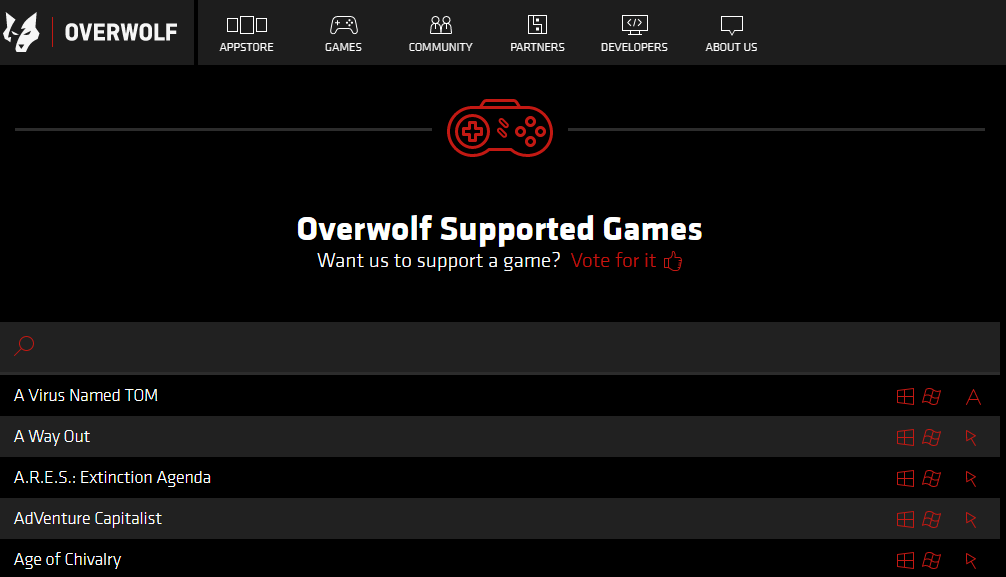
2. Pārbaudiet Overwolf tastatūras iestatījumus
- Pārbaudiet, vai Overwolf dock noklusējuma taustiņš Ctrl + Tab nav mainīts nevienā citā. Lietotāji to var izdarīt, noklikšķinot uz bultiņas pogas lietotnes Overwolf loga augšējā kreisajā stūrī.
- Atlasiet Iestatījumi lai atvērtu logu Iestatījumi, kas parādīts tieši zemāk.
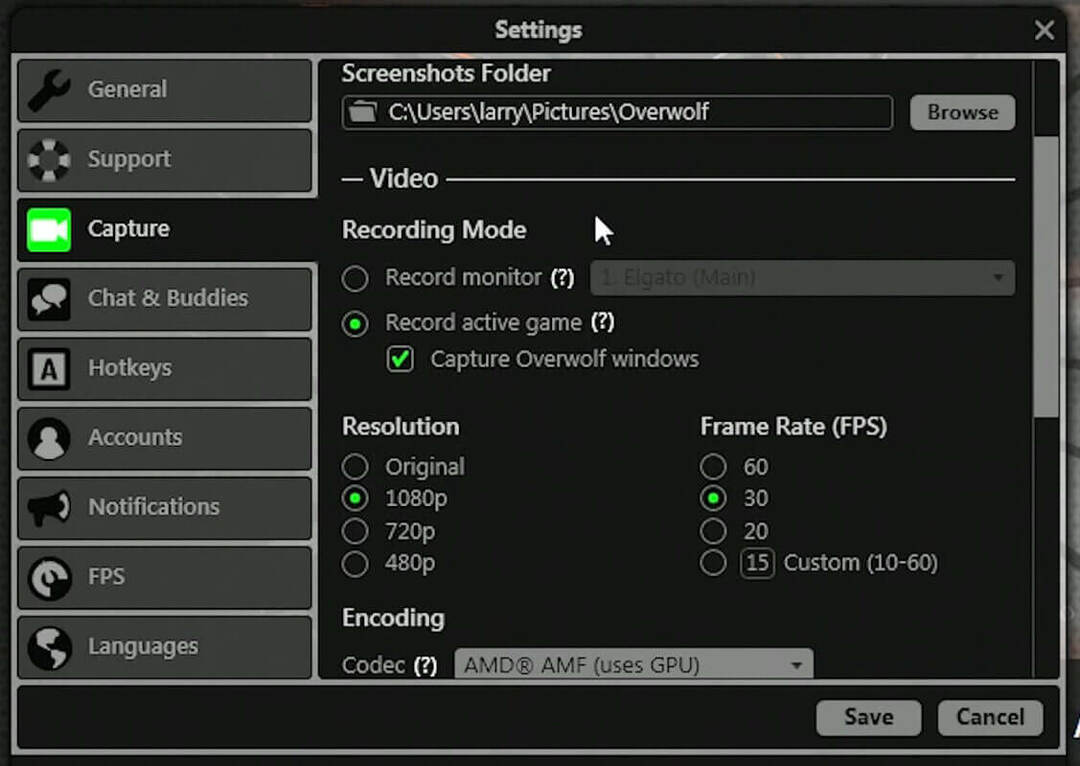
- Klikšķis Karstie taustiņi loga kreisajā pusē.
- Pēc tam lietotāji var pielāgot ātrgaitas taustiņu Mainīt / noraidīt pārvilku spēlē.
Vai vēlaties kļūt par Windows 10 pro? Šeit ir daži noderīgi saīsnes, kas jums jāzina!
3. Atspējot Razer sinapses datu izsekošanu
Razer Synapse datu izsekošana pārtrauc Overwolf pārklājuma rādīšanu spēlēs. Razer sinaps lietotāji to var novērst, noklikšķinot uz Statistika cilni un iestatījumu (cog) pogu Synapse. Pēc tam izslēdziet Datu izsekošana opcija.
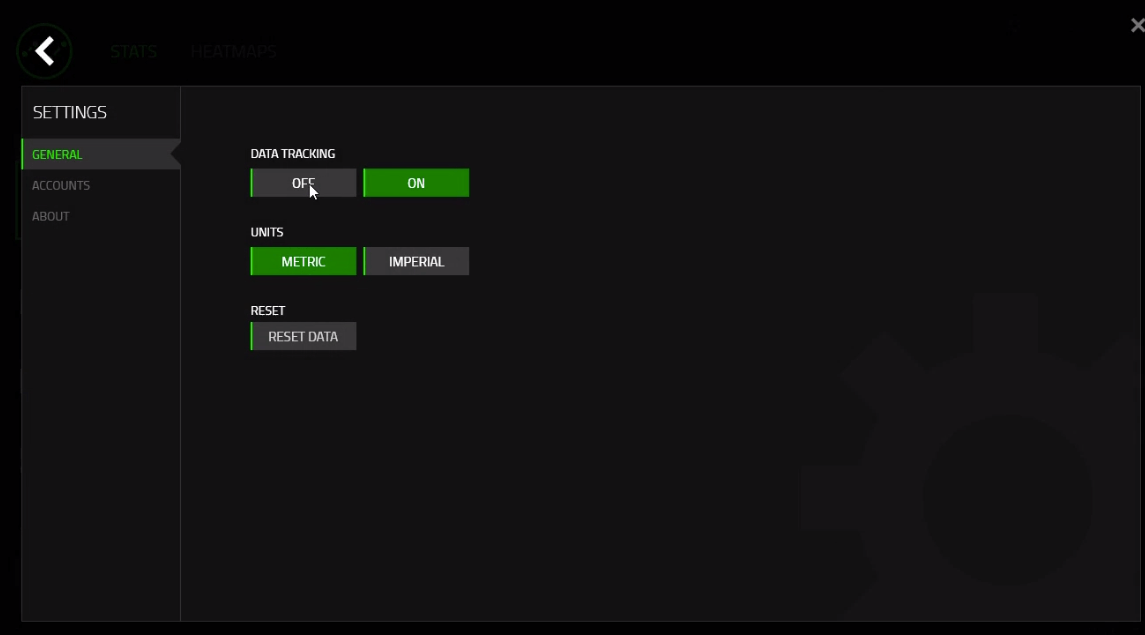
4. Noņemiet konfliktējošo starta programmatūru
- Arī programmatūra, piemēram, Asus AI komplekts, MSI lietotnes un antivīrusu utilītas, var konfliktēt ar Overwolf. Lai pārliecinātos, ka nav iespējamu programmatūras konfliktu, atveriet Palaist ar Windows taustiņu + R karsto taustiņu.
- Pēc tam lodziņā Atvērt ievadiet “msconfig” un atlasiet labi opcija.
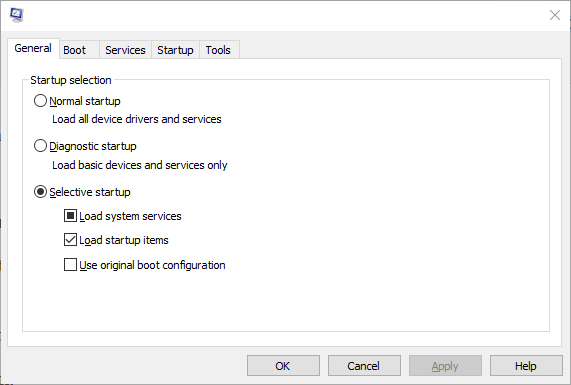
- Noklikšķiniet uz Selektīvs palaišana radio poga.
- Noņemiet atzīmi no Ielādējiet starta vienumus izvēles rūtiņa, kas noņems trešo pušu programmas no sistēmas startēšanas.
- Atlasiet Izmantojiet sākotnējo sāknēšanas konfigurāciju iestatījums.
- Pēc tam noklikšķiniet uz Piesakies un atlasiet pogu labi opcija.
- Noklikšķiniet uz Restartēt pogu.
5. Mainiet spēles DirectX iestatījumus
Mainot spēles DirectX iestatījumus uz DirectX 9, 10 vai 11, dažiem lietotājiem Overwolf doku var noteikt. Lietotāji to var izdarīt, ja viņu grafikas kartes atbalsta DirectX 10/11.
Lai mainītu DirectX iestatījumus, atveriet spēles grafikas opcijas. Pēc tam sadaļā grafikas aparatūras opcijas atlasiet režīmu DirectX 10 vai 11.

DirectX nav saderīgs ar šo Windows versiju? Lūk, kā to novērst!
6. Atinstalējiet grafikas uzlabošanas programmatūru
Vēl viena iespējamā izšķirtspēja ir grafikas uzlabošanas programmatūras, piemēram, SweetFX, atinstalēšana. Ja lietotāji nevar atinstalēt grafikas uzlabošanas programmatūru, izmantojot Programs and Features, atveriet grafikas pastiprinātāja mapi File Explorer.
Ar peles labo pogu noklikšķiniet uz mapes un atlasiet Dzēst. Pēc tam atveriet Atkritneun noklikšķiniet uz Tukša atkritne opcija.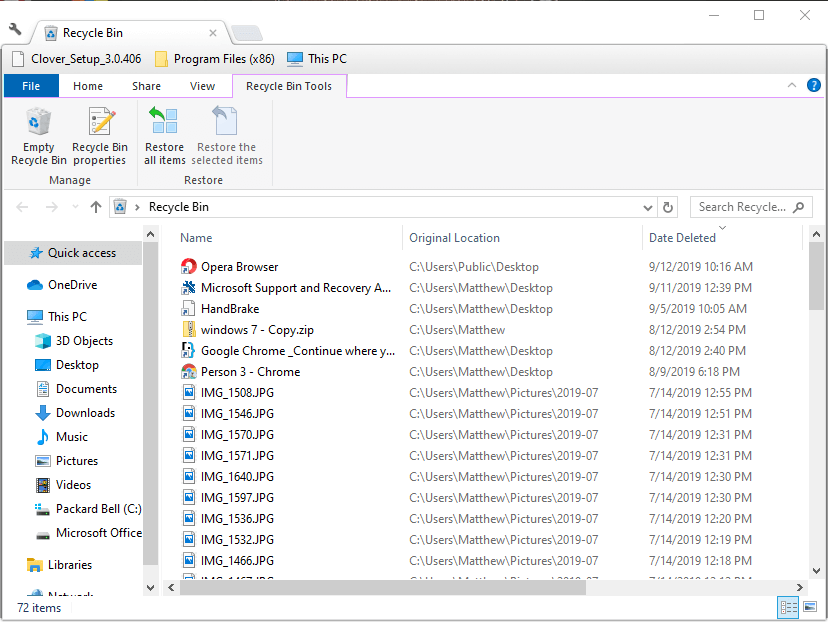
7. Rediģēt reģistru
- Izmēģiniet šo Overwolf reģistra labojumu sistēmā Windows 10. Atveriet reģistru, izmantojot Run, nospiežot Windows taustiņu + R karsto taustiņu.
- Lodziņā Run's Open ievadiet “regedit” un noklikšķiniet uz labi lai palaistu Reģistra redaktors.
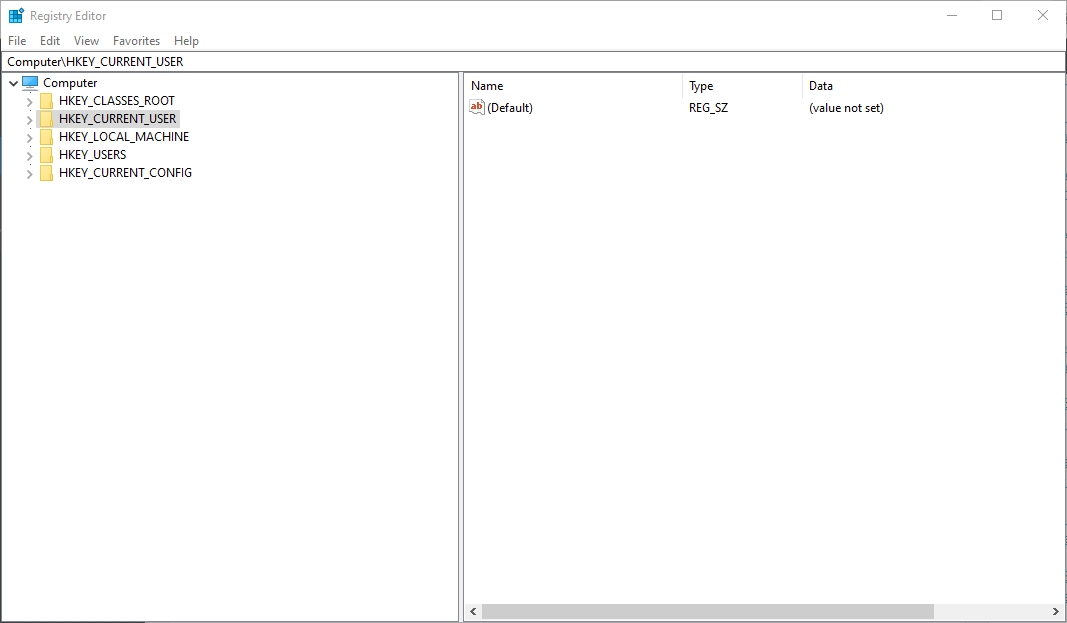
- Pēc tam reģistra redaktorā atveriet šo reģistra ceļu:
HKEY_LOCAL_MACHINE \ SOFTWARE \ Microsoft \ Windows NT \ CurrentVersion \Attēla faila izpildes opcijas
- Izdzēsiet overwolf.exe atslēgu loga kreisajā pusē, ar peles labo pogu noklikšķinot uz tās un atlasot Dzēst.
- Ja ir overwolflauncher.exe atslēga, ar peles labo pogu noklikšķiniet uz overwolflauncher.exe atslēgas un atlasiet Dzēst.
Šīs ir dažas izšķirtspējas, kas varētu novērst Overwolf doku, kad tas netiek atvērts spēlēs. Viņiem ne vienmēr tiek garantēti labojumi, taču dažiem lietotājiem tie var noteikt Overwolf doku. Lai saņemtu papildu izšķirtspēju, lietotāji var sazināties ar Overwolf atbalstu, izmantojot tā atbalstu sazinieties ar mums lapu.
SAISTĪTIE RAKSTI, KAS PĀRBAUDĪT:
- Labojums: Pārvilks nepieraksta
- Lūk, kā atspējot Overwolf pārklājumus noteiktām spēlēm
- Ko darīt, ja tvaika pārklājums nedarbojas operētājsistēmā Windows 10


